This content has been machine translated dynamically.
Dieser Inhalt ist eine maschinelle Übersetzung, die dynamisch erstellt wurde. (Haftungsausschluss)
Cet article a été traduit automatiquement de manière dynamique. (Clause de non responsabilité)
Este artículo lo ha traducido una máquina de forma dinámica. (Aviso legal)
此内容已经过机器动态翻译。 放弃
このコンテンツは動的に機械翻訳されています。免責事項
이 콘텐츠는 동적으로 기계 번역되었습니다. 책임 부인
Este texto foi traduzido automaticamente. (Aviso legal)
Questo contenuto è stato tradotto dinamicamente con traduzione automatica.(Esclusione di responsabilità))
This article has been machine translated.
Dieser Artikel wurde maschinell übersetzt. (Haftungsausschluss)
Ce article a été traduit automatiquement. (Clause de non responsabilité)
Este artículo ha sido traducido automáticamente. (Aviso legal)
この記事は機械翻訳されています.免責事項
이 기사는 기계 번역되었습니다.책임 부인
Este artigo foi traduzido automaticamente.(Aviso legal)
这篇文章已经过机器翻译.放弃
Questo articolo è stato tradotto automaticamente.(Esclusione di responsabilità))
Translation failed!
设置远程 PowerShell SDK
先决条件
- 确保 Citrix Infrastructure Monitor 已安装在 StoreFront™ 或 Provisioning Service 计算机上。
- 您必须首先在同一资源位置内任何已加入域的计算机上安装远程 PowerShell SDK。有关更多信息,请参阅 SDK 和 API 文档。
设置远程 PowerShell SDK
在安装了远程 PowerShell SDK 的设备上执行以下步骤并运行 PowerShell 命令:
- 使用您的 Citrix Cloud 凭据登录到 Citrix Cloud™ 控制台。
- 导航到身份和访问管理。
-
转到API 访问选项卡 > 安全客户端 > 命名您的安全客户端,然后单击创建客户端。
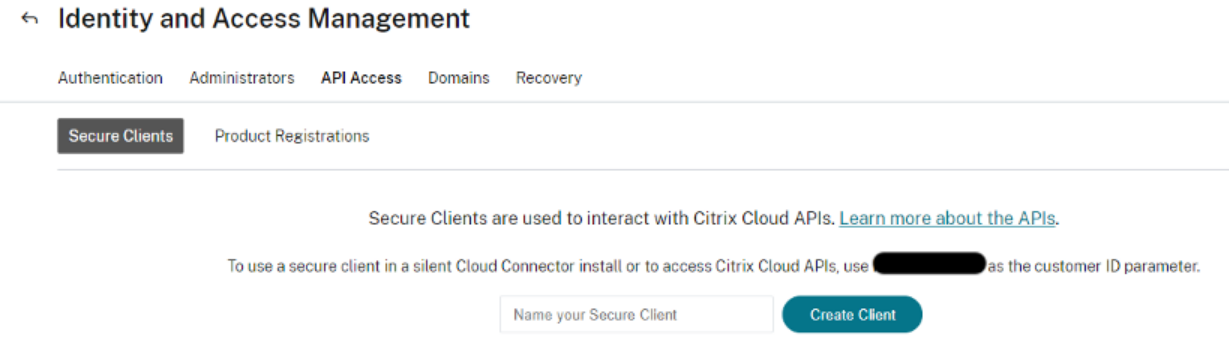
- 创建客户端后,可以将其 ID 和密钥下载为 CSV 文件以供将来使用。
-
要设置与 Citrix Cloud 环境的连接,请使用上一步中创建的客户端密钥。要在 PowerShell 中使用的示例命令如下:
Set-XDCredentials -CustomerId “<customerid>” -SecureClientFile “c:\temp\secureclient.csv” -ProfileType CloudAPI –StoreAs “default” <!--NeedCopy--> -
使用以下 PowerShell 命令列出本地计算机中存储的 PowerShell Citrix Cloud 配置文件:
Get-XDCredentials -ListProfiles <!--NeedCopy-->下图显示了在 PowerShell 中输入的上述命令:

有关更多信息,请参阅 Citrix DaaS 远程 PowerShell SDK。
共享
共享
在本文中
This Preview product documentation is Citrix Confidential.
You agree to hold this documentation confidential pursuant to the terms of your Citrix Beta/Tech Preview Agreement.
The development, release and timing of any features or functionality described in the Preview documentation remains at our sole discretion and are subject to change without notice or consultation.
The documentation is for informational purposes only and is not a commitment, promise or legal obligation to deliver any material, code or functionality and should not be relied upon in making Citrix product purchase decisions.
If you do not agree, select I DO NOT AGREE to exit.